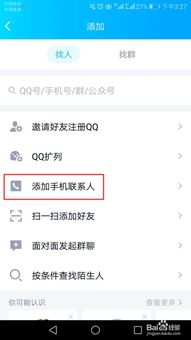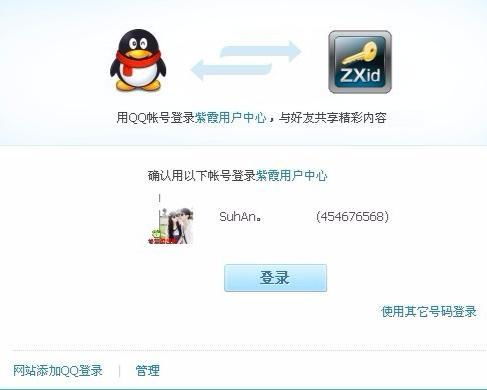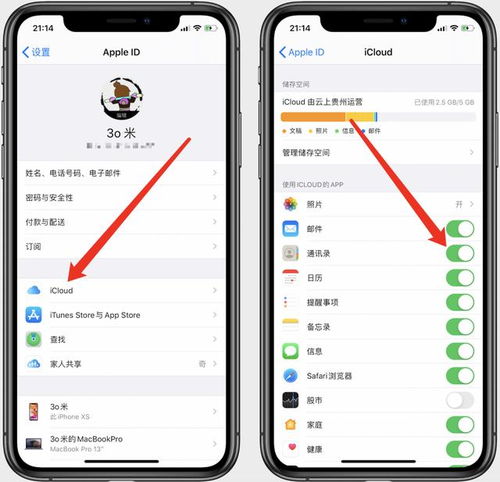如何将QQ通讯录导入到手机通讯录?
QQ通讯录作为一款广泛使用的联系人管理工具,能够帮助用户轻松管理和备份手机中的联系人信息。对于很多用户来说,将QQ通讯录中的联系人导入到手机通讯录中是一个常见的需求。本文将详细介绍如何操作,让这一过程变得简单易懂。

方法一:通过QQ应用导入手机通讯录
步骤一:打开QQ并进入联系人界面

首先,在手机上打开QQ应用。进入QQ主界面后,点击底部的“联系人”选项,进入联系人列表页面。

步骤二:进入个人头像界面

在联系人页面,点击左上角的头像图标。这个头像图标通常位于页面的左上角,点击后会进入个人信息页面。
步骤三:点击添加手机联系人
在个人信息页面,找到并点击“添加手机联系人”的选项。这个选项通常位于页面的中部或下部,用于将手机通讯录中的联系人添加到QQ联系人列表中。
步骤四:授权并导入通讯录
点击“添加手机联系人”后,系统会弹出一个提示框,询问是否允许QQ访问手机通讯录。点击“允许”后,QQ将会自动读取手机通讯录中的联系人信息,并将其显示在QQ联系人列表的“新朋友”或“手机联系人”分组中。
完成以上步骤后,手机通讯录中的联系人就已经成功导入到QQ通讯录中了。此后,你可以通过QQ与这些联系人进行聊天和通话。
方法二:使用QQ同步助手导入手机通讯录
步骤一:下载并安装QQ同步助手
首先,需要在手机上下载并安装QQ同步助手应用程序。QQ同步助手是腾讯推出的一款云端备份工具,支持联系人、短信、照片等数据的备份和恢复。
步骤二:登录QQ账号
安装完成后,打开QQ同步助手应用程序,并使用你的QQ账号登录。登录后,你可以看到同步助手的主界面,上面会列出一些备份和恢复选项。
步骤三:选择同步通讯录
在登录后的主界面上,找到并点击“同步通讯录”的选项。这个选项通常位于页面的显著位置,用于将手机通讯录中的数据同步到QQ同步助手的云端服务器上。
步骤四:选择要导入的数据
点击“同步通讯录”后,系统会弹出一个提示框,询问你要同步哪些数据。在这里,你可以选择要同步的联系人类型和数据,如手机联系人、短信等。根据需要选择相应的选项,然后点击“开始同步”按钮。
步骤五:等待同步完成
点击“开始同步”后,QQ同步助手会开始将手机通讯录中的数据上传到云端服务器。这个过程可能需要一些时间,具体取决于你手机通讯录中的联系人数量和网络速度。
步骤六:在新手机上恢复通讯录
同步完成后,如果你需要在新手机上恢复通讯录,只需在新手机上下载并安装QQ同步助手应用程序,然后使用相同的QQ账号登录。登录后,找到并点击“恢复通讯录”的选项,选择要恢复的通讯录类型和数据,然后点击“开始恢复”按钮。等待恢复过程完成后,你的通讯录数据就会在新手机上得到恢复和更新。
除了同步通讯录外,QQ同步助手还提供了其他实用功能,如备份和恢复应用程序数据、云存储照片和文件等。你可以根据需要使用这些功能来管理和保护你的手机数据。
方法三:通过QQ同步助手导入联系人文件
如果你已经有一个包含联系人信息的文件(如CSV、VCF等格式),并且想要将其导入到手机通讯录中,可以使用QQ同步助手的导入功能。
步骤一:打开QQ同步助手并进入导入界面
在手机上打开QQ同步助手应用程序,进入主界面后,找到并点击“我的”选项。然后在下拉菜单中选择“导入联系人”选项,进入导入界面。
步骤二:选择导入文件
在导入界面上,点击“导入联系人”按钮。系统会弹出一个文件选择器窗口,让你选择要导入的联系人文件。在文件选择器中找到并选择你要导入的联系人文件,然后点击“确定”或“导入”按钮。
步骤三:等待导入完成
点击“导入”后,QQ同步助手会开始解析并导入你选择的联系人文件。这个过程可能需要一些时间,具体取决于文件的大小和复杂性。
步骤四:同步到手机通讯录
导入完成后,你可以在QQ同步助手的联系人列表中看到新导入的联系人。此时,你可以选择将这些联系人同步到手机通讯录中。在联系人列表页面,选择你想要同步的联系人,然后点击“同步到手机”按钮。系统会弹出一个提示框,询问你是否确定要同步这些联系人到手机通讯录中。点击“确定”后,这些联系人就会被成功导入到你的手机通讯录中了。
注意事项
1. 隐私保护:在导入通讯录的过程中,务必注意隐私保护。确保你授权的应用程序是可信的,并且只在必要时才允许它们访问你的通讯录数据。
2. 数据备份:在导入通讯录之前,建议先进行数据备份。这样,即使在导入过程中出现问题,你也可以通过备份文件来恢复你的联系人信息。
3. 网络状况:在同步通讯录时,请确保你的手机处于良好的网络环境中。网络不稳定可能会导致同步失败或数据丢失。
4. 联系人分组:在导入通讯录后,你可以根据需要对联系人进行分组管理。这样可以帮助你更方便地查找和联系不同的联系人。
通过以上方法,你可以轻松地将QQ通讯录中的联系人导入到手机通讯录中。无论是通过QQ应用直接导入、使用QQ同步助手进行同步、还是通过导入联系人文件的方式,都可以满足你的需求。希望这篇文章能够帮助到你,让你在管理和使用联系人信息时更加便捷和高效。
- 上一篇: 轻松掌握:如何查询邮政快递物流信息
- 下一篇: 午餐选择推荐
-
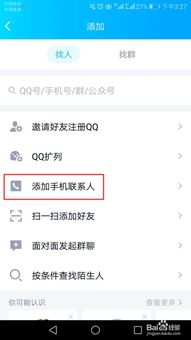 一键迁移,轻松将QQ通讯录导入手机通讯录资讯攻略12-07
一键迁移,轻松将QQ通讯录导入手机通讯录资讯攻略12-07 -
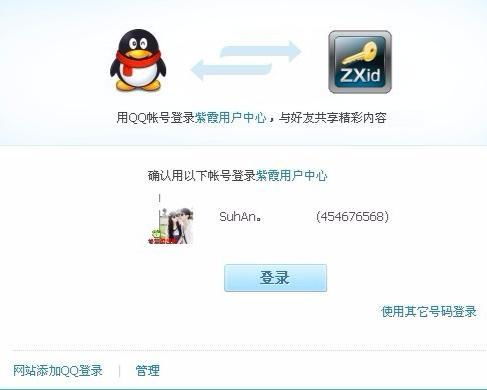 如何通过手机号快速查找对应的QQ号?资讯攻略11-30
如何通过手机号快速查找对应的QQ号?资讯攻略11-30 -
 如何使用iTools导入和导出苹果手机通讯录?资讯攻略11-01
如何使用iTools导入和导出苹果手机通讯录?资讯攻略11-01 -
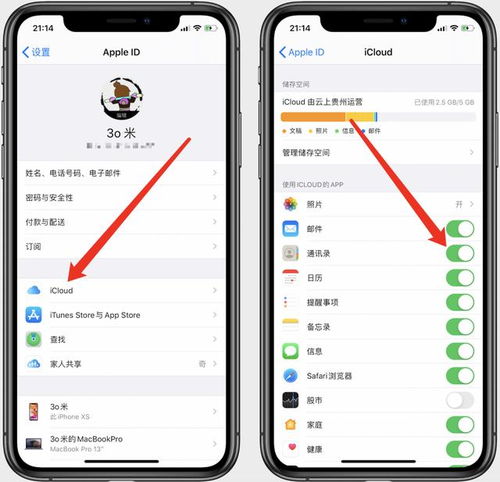 苹果手机QQ通讯录联系人无法显示解决方法资讯攻略11-26
苹果手机QQ通讯录联系人无法显示解决方法资讯攻略11-26 -
 QQ助手:一键同步通讯录资讯攻略11-24
QQ助手:一键同步通讯录资讯攻略11-24 -
 轻松开启!手机QQ如何授权读取通讯录联系人资讯攻略11-26
轻松开启!手机QQ如何授权读取通讯录联系人资讯攻略11-26